Převést aplikaci Excel na PDF
Formát PDF je jedním z nejpopulárnějších formátů dokumentů pro čtení a tisk. Také může být použit jako zdroj informací bez možnosti úpravy. Proto skutečný problém je konverze souborů jiných formátů ve formátu PDF. Zjistíme, jak přeložit dobře známou tabulku aplikace Excel do formátu PDF.
Obsah
Konverze v aplikaci Excel
Pokud dříve, aby bylo možné převést aplikaci Excel do formátu PDF, bylo potřeba drobet, s využitím programů, služeb a doplňků třetích stran, od verze 2010 lze proces převodu provádět přímo v aplikaci Microsoft Excel.
Nejprve vyberte oblast buněk na listu, který budeme převádět. Poté přejděte na kartu "Soubor".
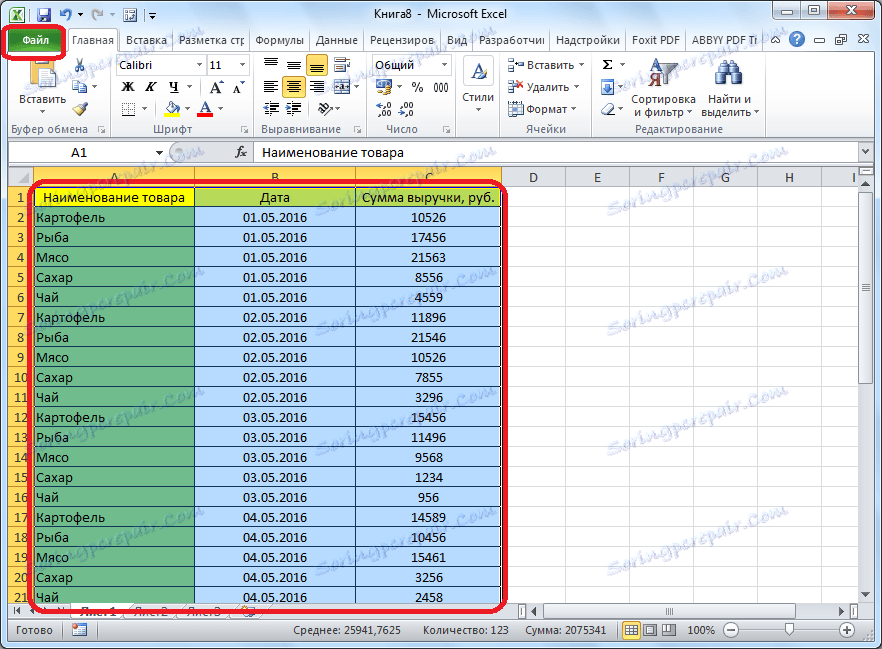
Klikněte na položku "Uložit jako".
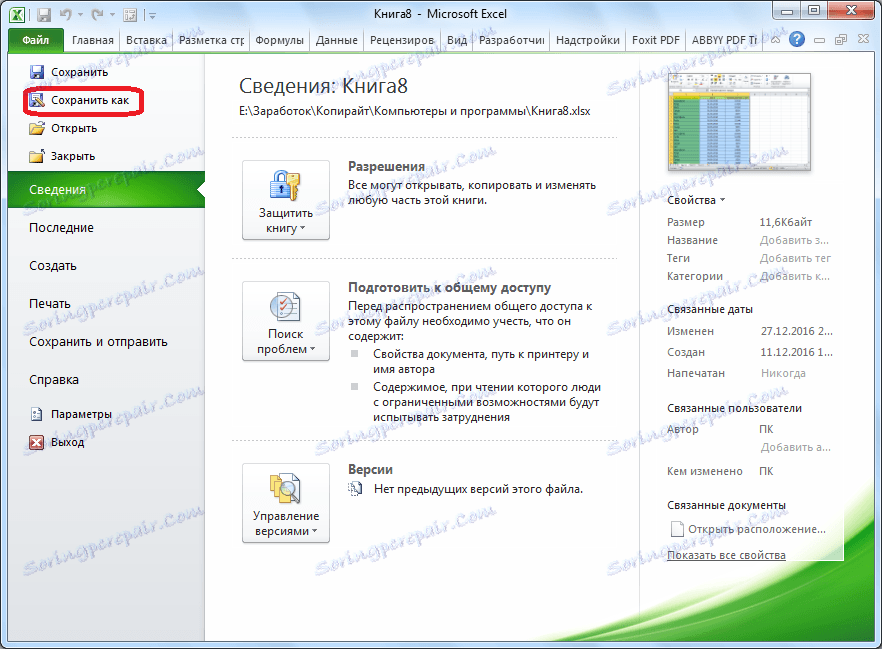
Otevře se okno pro uložení souboru. Měl by specifikovat složku na pevném disku nebo vyměnitelném médiu, kde bude soubor uložen. V případě potřeby můžete soubor přejmenovat. Pak otevřete možnost "Typ souboru" a z velkého seznamu formátů vyberte PDF.
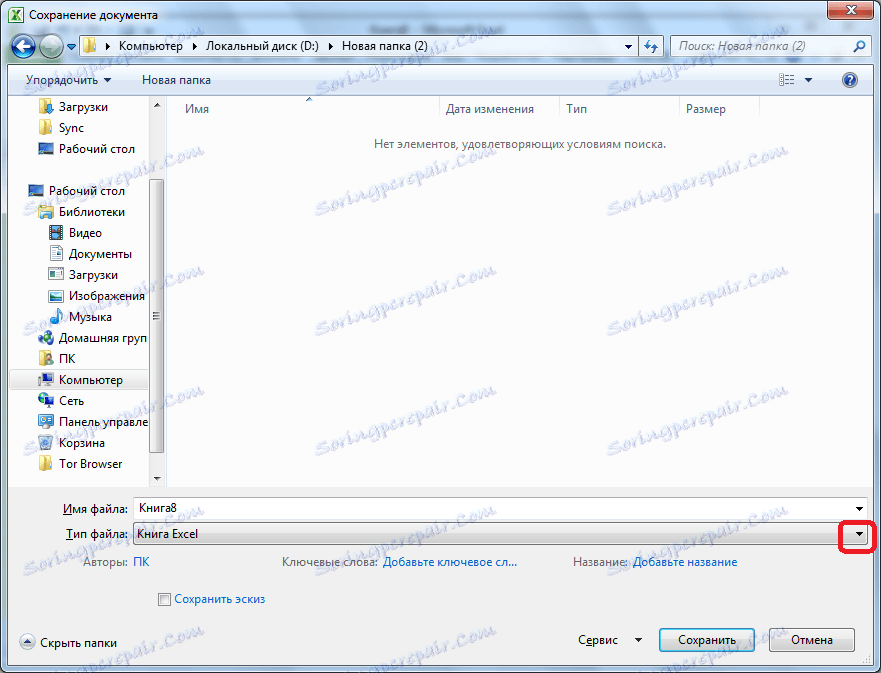
Poté se otevře další optimalizační parametry. Nastavením přepínače do požadované polohy můžete zvolit jednu ze dvou možností: "Standardní velikost" nebo "Minimální". Kromě toho zaškrtnutím políčka "Otevřít soubor po publikování" provedete tak, že ihned po procesu přeměny se soubor automaticky spustí.
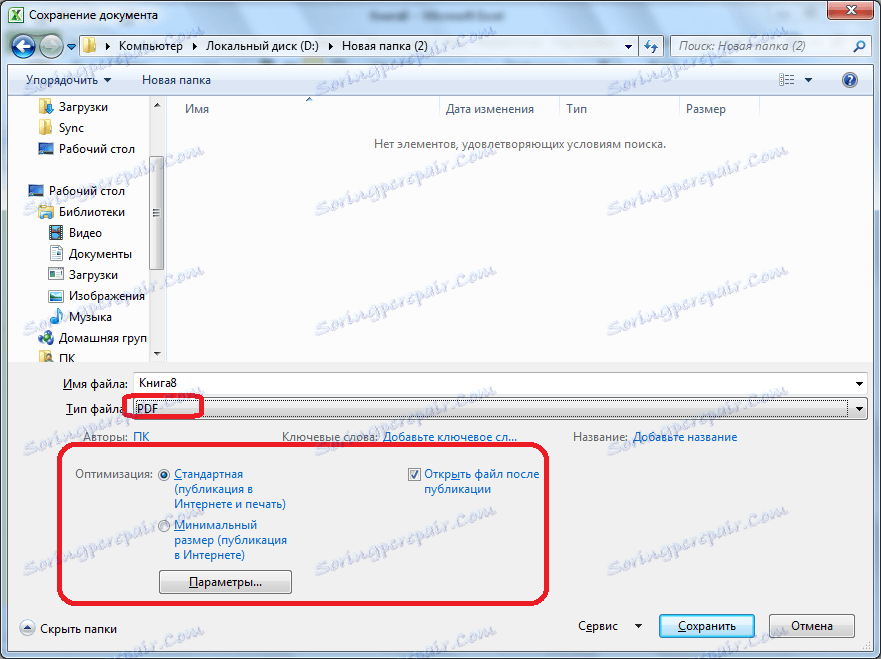
Chcete-li nastavit některá další nastavení, musíte klepnout na tlačítko "Možnosti".
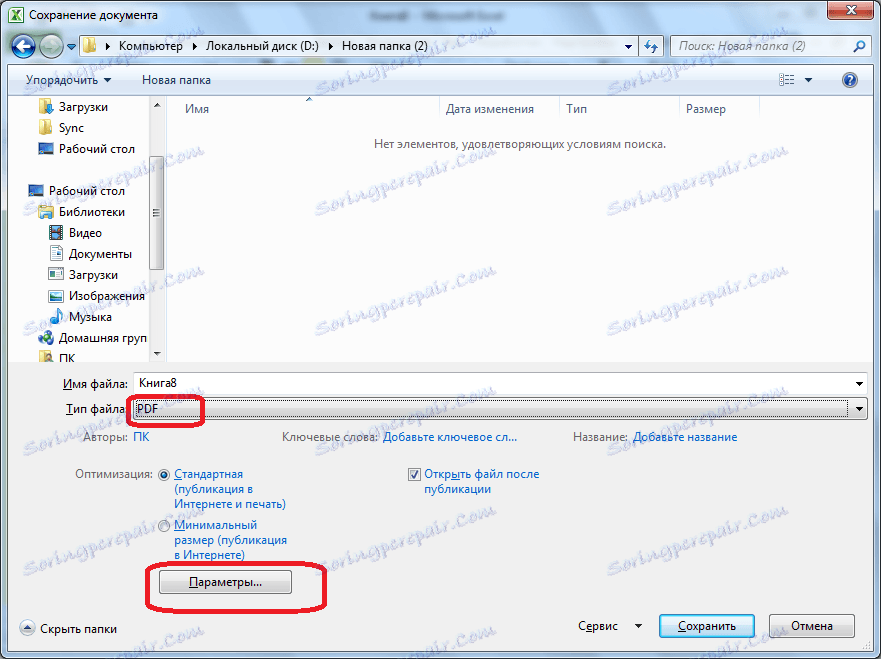
Poté se otevře okno parametrů. V něm můžete zadat přesně, která část souboru chcete převést, propojit vlastnosti dokumentů a tagů. Ve většině případů však tato nastavení nemusíte měnit.
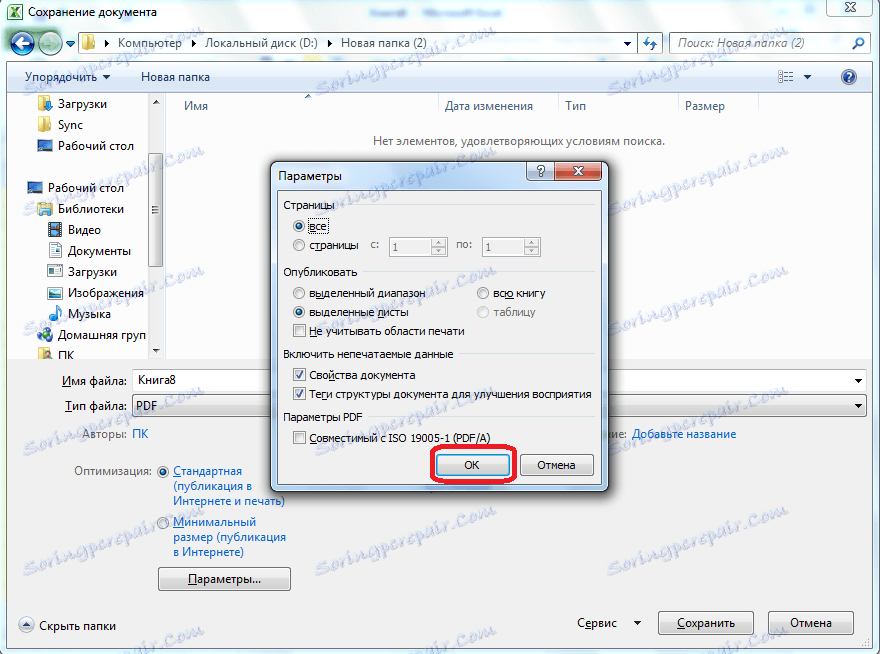
Po dokončení všech nastavení uložení klikněte na tlačítko "Uložit".
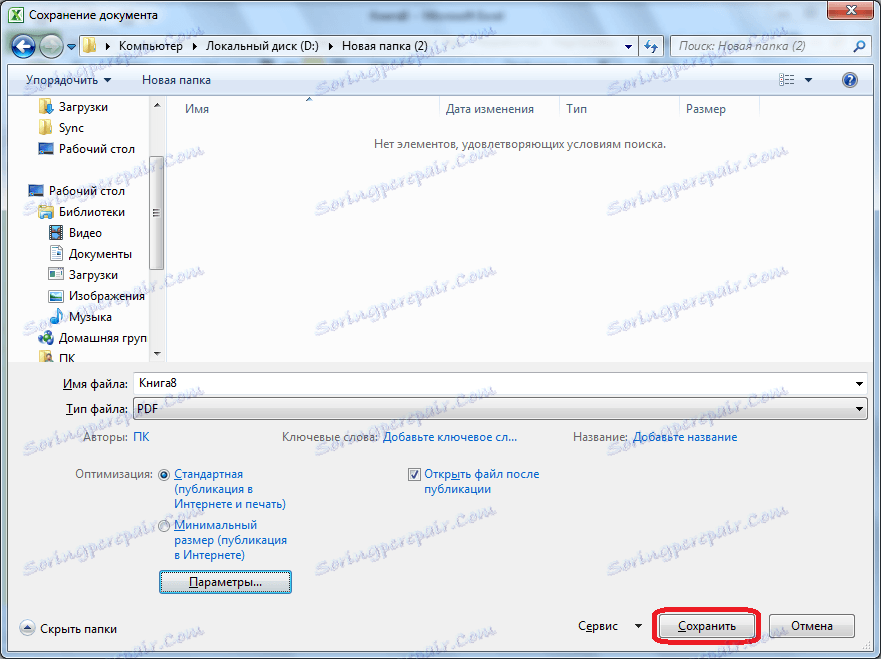
Soubor je převeden na PDF. V profesionálním jazyce se proces převodu na tento formát nazývá publikace.
Po dokončení konverze můžete s dokončeným souborem udělat totéž jako s jakýmkoli jiným dokumentem PDF. Pokud jste zadali nastavení uložení, které chcete po publikování otevřít, spustí se automaticky v programu pro prohlížení souborů PDF, které jsou ve výchozím nastavení nainstalovány.
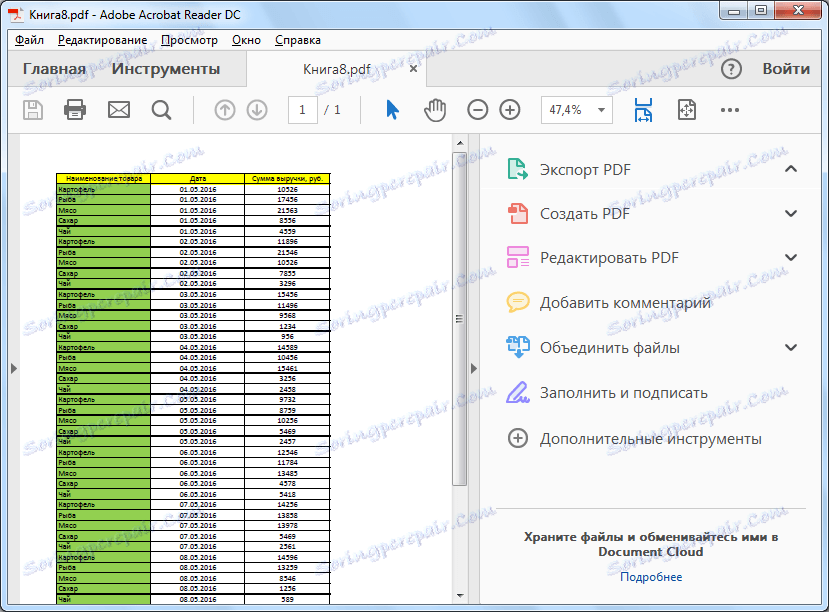
Použití doplňků
Ale bohužel ve verzích aplikace Microsoft Excel do roku 2010 neexistuje žádný vestavěný nástroj pro převod Excel do formátu PDF. Co dělají uživatelé, kteří mají starší verze programu?
Chcete-li to provést, můžete v aplikaci Excel nainstalovat speciální doplněk pro konverzi, který funguje jako plug-in prohlížečů. Mnoho programů pro práci s PDF nabízí instalaci vlastních doplňků v aplikacích balíčku Microsoft Office. Jedním takovým programem je Foxit PDF.
Po instalaci tohoto programu se v nabídce aplikace Microsoft Excel zobrazí karta s názvem "Foxit PDF". Chcete-li převést soubor, musíte dokument otevřít a přejít na tuto kartu.
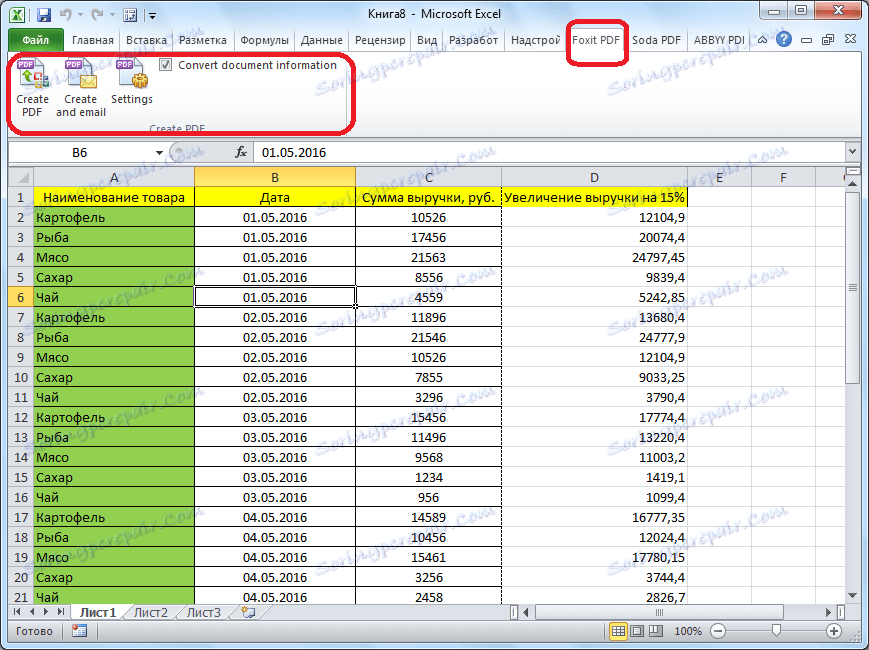
Dále klikněte na tlačítko "Vytvořit PDF", které je umístěno na pásu karet.
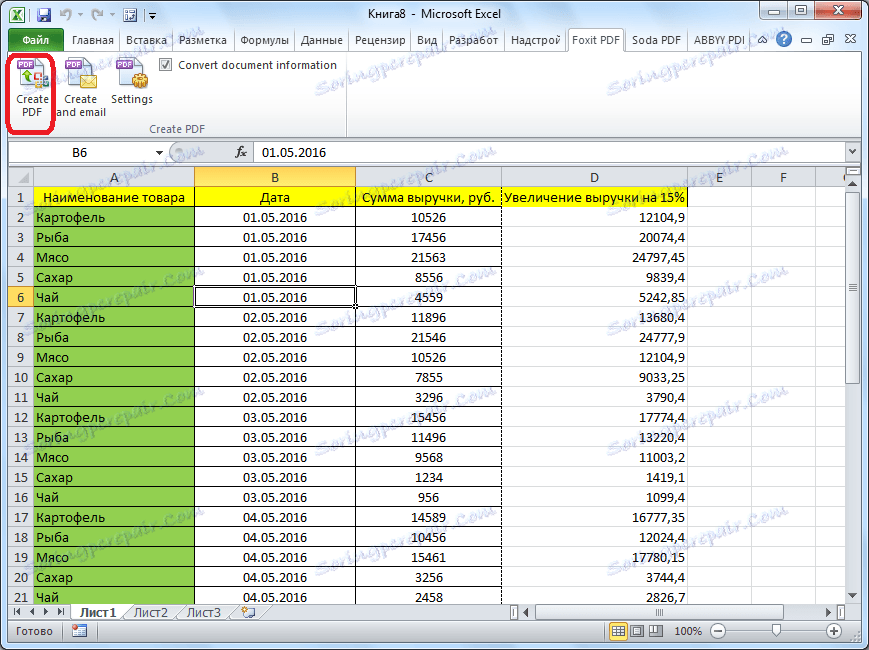
Otevře se okno, ve kterém pomocí přepínače musíte zvolit jeden ze tří režimů převodu:
- Celý sešit (kompletní konverze celé knihy);
- Výběr (převedení vybraného rozsahu buněk);
- Listy (převádí vybrané listy).
Po výběru režimu konverze klikněte na tlačítko "Převést do PDF".

Otevře se okno, ve kterém musíte vybrat adresář pevného disku nebo vyměnitelné médium, kde bude umístěn hotový PDF. Poté klikněte na tlačítko "Uložit".
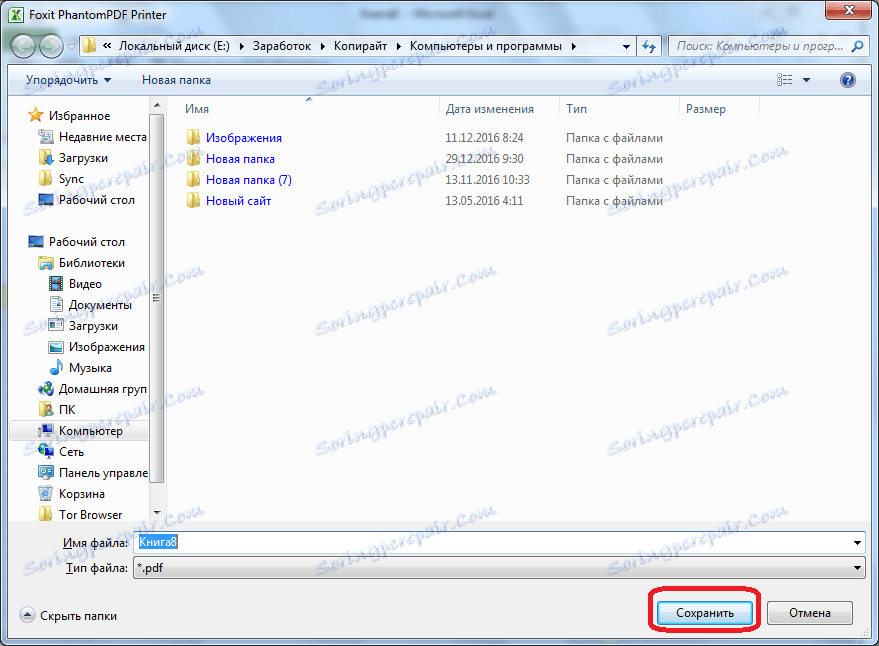
Převede dokument aplikace Excel do formátu PDF.
Programy třetích stran
Nyní zjistíme, zda existuje způsob, jak převést soubor aplikace Excel na PDF, pokud balíček sady Microsoft Office není vůbec nainstalován v počítači? V takovém případě se na záchranu mohou dostat aplikace třetích stran. Většina z nich pracuje na principu virtuální tiskárny, to znamená, že posílají soubor Excel k tisku nejen fyzické tiskárně, ale i dokumentu PDF.
Jedním z nejpohodlnějších a nejjednodušších programů pro převod souborů v tomto směru je aplikace FoxPDF Excel to PDF Converter. Navzdory skutečnosti, že rozhraní tohoto programu v angličtině, všechny akce v něm jsou velmi jednoduché a intuitivní. Níže uvedené pokyny pomohou ještě více usnadnit práci v aplikaci.
Po instalaci aplikace FoxPDF Excel to PDF Converter spusťte tento program. Klikněte na levé tlačítko na panelu nástrojů "Přidat soubory aplikace Excel".

Potom se otevře okno, kde musíte najít soubory aplikace Excel, které chcete převést na pevný disk nebo vyměnitelné médium. Na rozdíl od předchozích způsobů konverze je tato volba dobrá, protože současně umožňuje přidat několik souborů a tím provádět dávkovou konverzi. Takže vyberte soubory a klikněte na tlačítko "Otevřít".
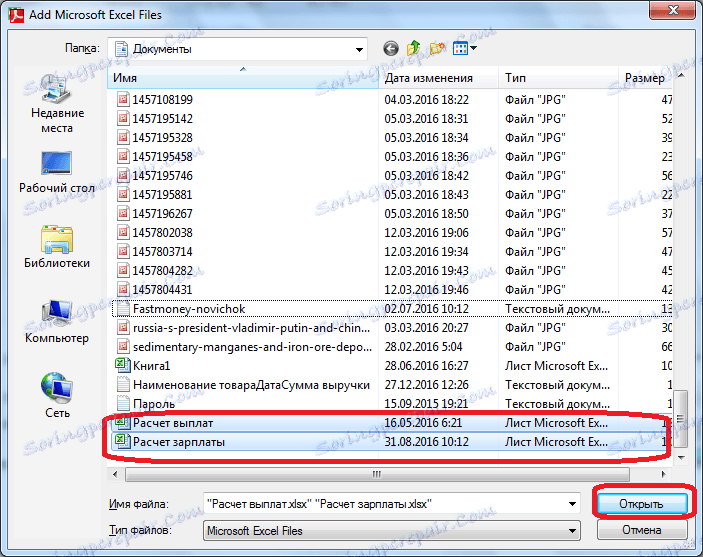
Jak vidíte, pak se v hlavním okně programu FoxPDF Excel to PDF Converter zobrazí název těchto souborů. Vezměte prosím na vědomí, že kolem jmen souborů, které jsou připraveny k převodu, jsou zaškrtnuty. Není-li zaškrtávací políčko zaškrtnuto, pak po zahájení procedury konverze nebude soubor s odstraněním odškrtnuto převeden.
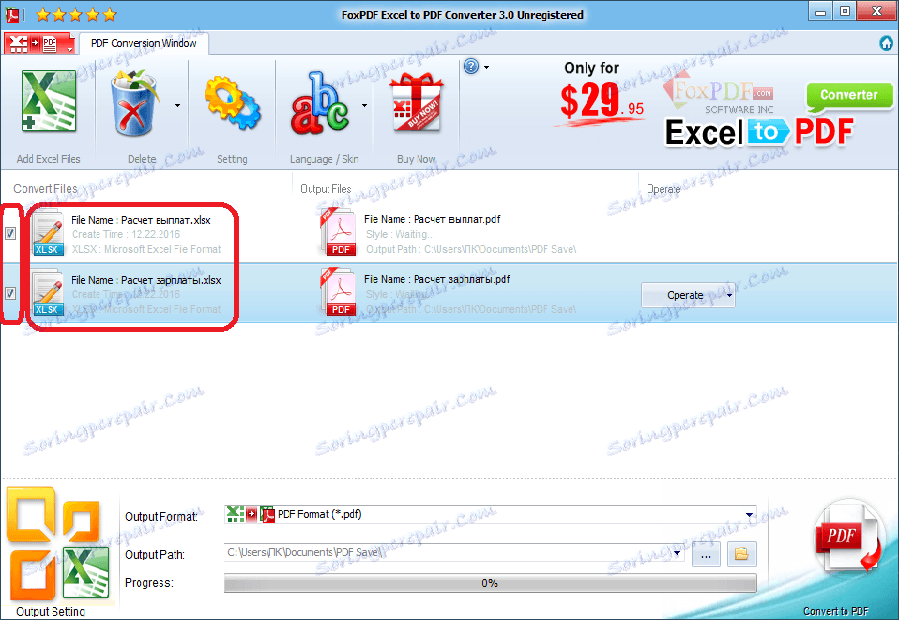
Ve výchozím nastavení jsou převedené soubory uloženy ve zvláštní složce. Chcete-li je uložit na jiné místo, klikněte na tlačítko napravo od pole s uloženou adresou a vyberte požadovaný adresář.
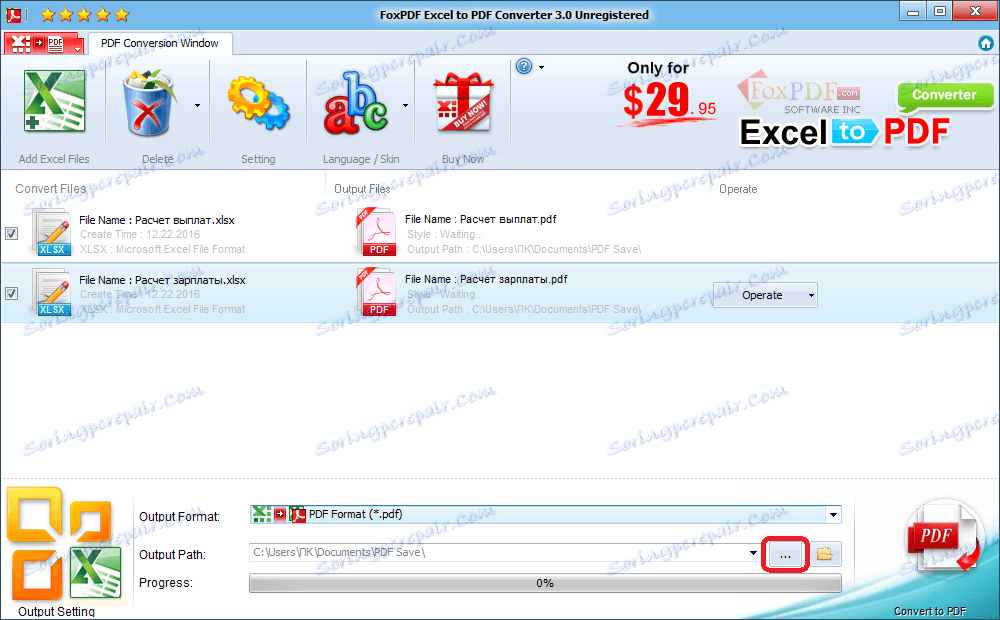
Po dokončení všech nastavení můžete spustit proces převodu. Chcete-li to provést, klikněte na velké tlačítko s logem PDF v pravém dolním rohu okna programu.
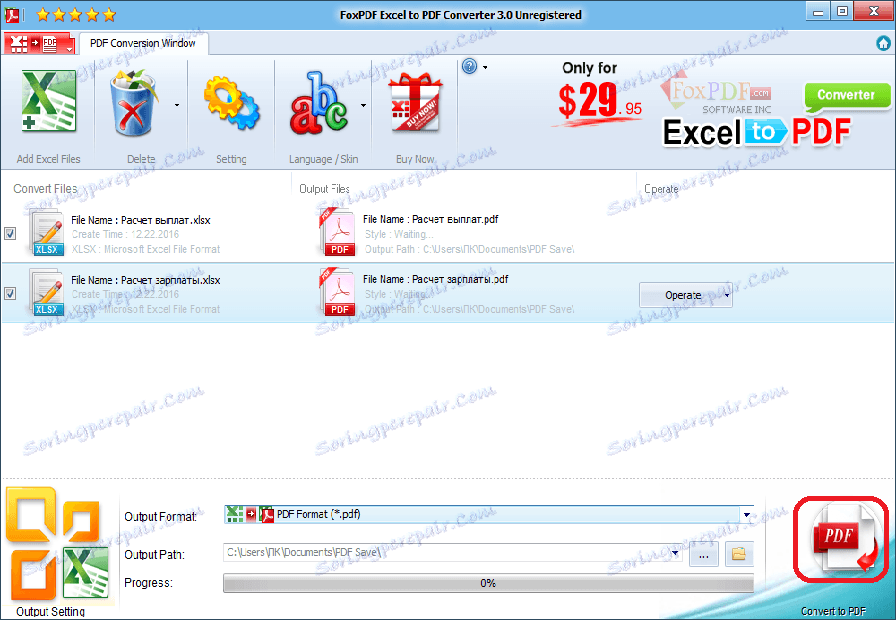
Poté bude konverze provedena a budete moci použít hotové soubory podle vašeho uvážení.
Konverze pomocí služeb online
Pokud převádíte soubory aplikace Excel do formátu PDF příliš často a pro tento postup nechcete nainstalovat další software do počítače, můžete použít služby specializovaných online služeb. Zvažte, jak převést aplikaci Excel na PDF pomocí příkladu oblíbené služby SmallPDF.
Po přechodu na hlavní stránku tohoto webu klikněte na položku nabídky "Excel do PDF".
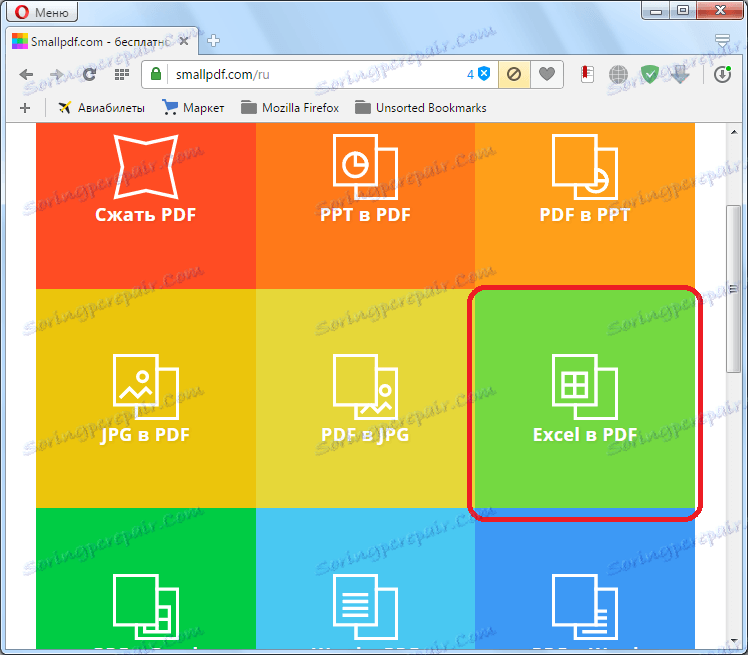
Poté, co se dostaneme do potřebné části, jednoduše přetáhněte soubor aplikace Excel z otevřeného Průzkumníka Windows do okna prohlížeče v příslušném poli.
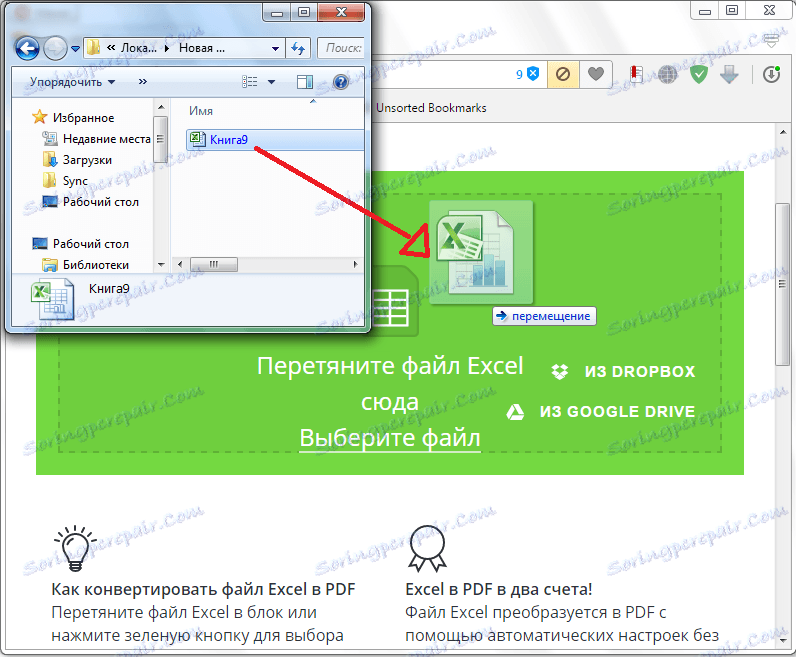
Soubor můžete přidat jiným způsobem. Klikněte na tlačítko "Vybrat soubor" ve službě a v okně, které se otevře, vyberte soubor nebo skupinu souborů, které chceme převést.
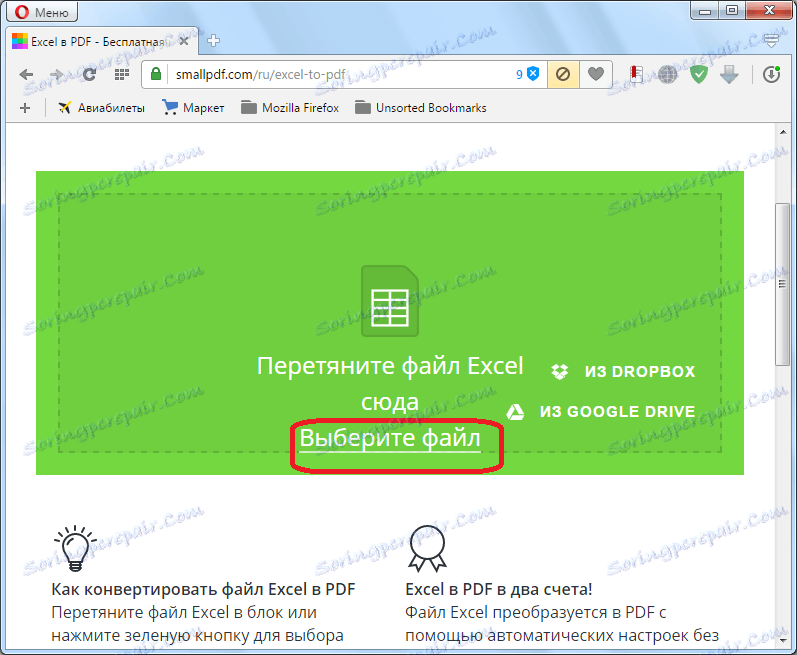
Poté začne proces převodu. Ve většině případů netrvá dlouho.
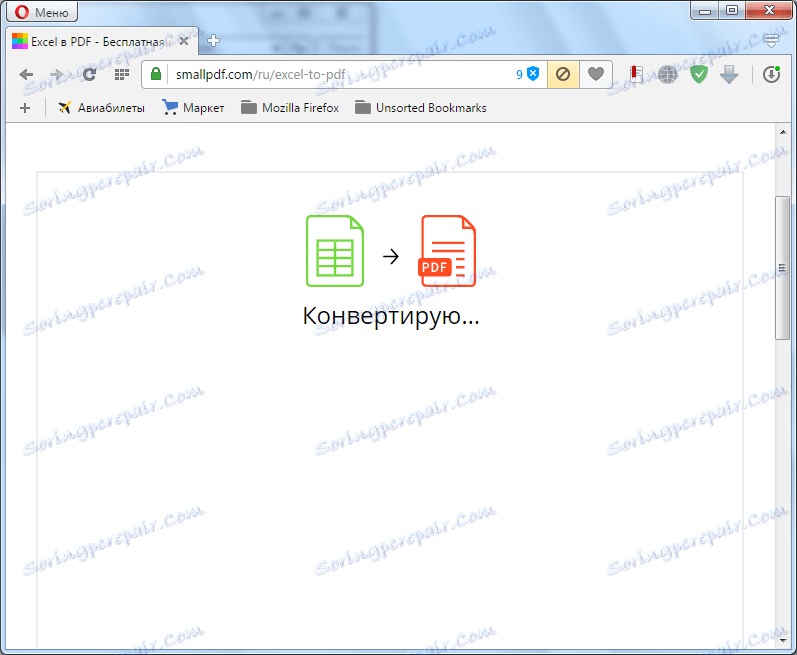
Po dokončení konverze stačí stáhnout stažený soubor PDF do počítače kliknutím na tlačítko "Stáhnout soubor".
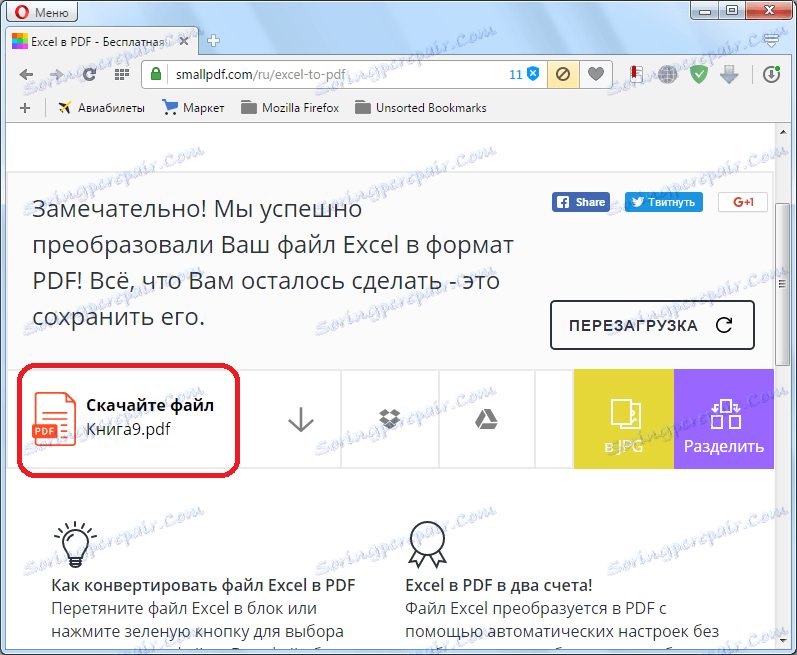
V převážné většině služeb online probíhá konverze podle přesně stejného algoritmu:
Jak můžete vidět, existují čtyři možnosti pro převod souboru aplikace Excel na PDF. Každá z nich má výhody a nevýhody. Například pomocí specializovaných nástrojů můžete provést dávkovou konverzi souborů, ale musíte je nainstalovat další software a pro konverzi online musíte mít připojení k Internetu. Proto se každý uživatel sám rozhodne, jak využít jejich schopnosti a potřeby.